界面预览图:
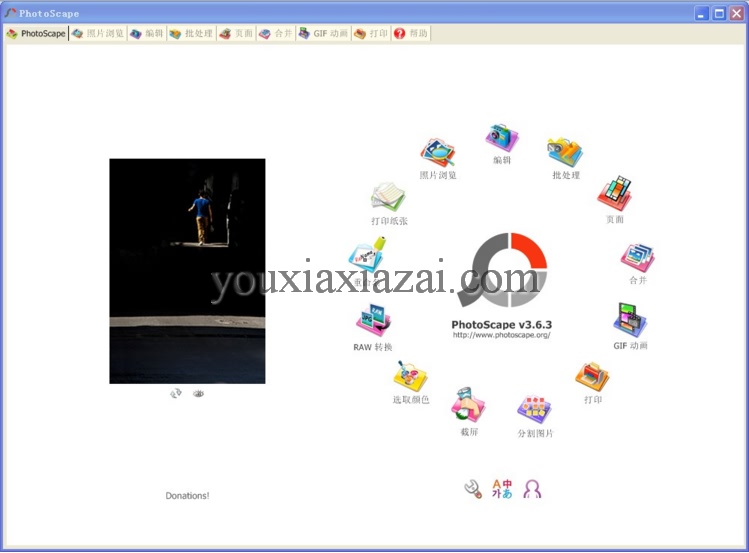
这款PhotoScape绿色中文版软件是一款功能强大的图片处理工具,为用户提供图片浏览、编辑、整批处理、分页、影像结合、动画GIF档、荧幕截取、取色、贴色转换等多项常用的功能,支持批量处理,使用灵活,那么PhotoScape怎么用?为了帮助大家使用这款图片处理工具,小编专门给大家整理了PhotoScape教程与安装教程等内容,希望对大家有所帮助。
PhotoScape功能:
1、取色。如果你是一个网站模板设计师,你完全可以这个功能获取你要的颜色的16进制代码哦,它的操作方式和本站介绍过的“getcolor”一模一样哦,并且还有colorpix的放大镜功能
2、分割图片。这个功能十分的傻瓜化,你要你把分割的图片扔进PhotoScape操作界面,选择需要把图片切割成几行几列,它就可以开始分割了
3、截屏。利用这个功能,你可以截取全屏,窗口,区域。截图后你可以选择是把截的图画复制到剪切板还是使用Photoscape自带的编辑器打开
4、制作GIF动画。这个功能虽然够强大,但是胜在简单明了,不会让人看了头晕,如果你可以制作出GIF的每一帧,那么利用它可以合成不错的GIF动画哦
5、打印证件照。同样的,你只要把自己的图片扔进PhotoScape操作框就可以了,你可以选择不同的打印尺寸,就可以开始打印了,相比ps中的制作照片的步骤,这个简单至极
6、批处理图片。利用它,你可以一次处理多张图片,并且在处理前可以设置启动多种图片滤镜,使得所有图片符合你要的风格。就像这篇文章下面这幅图片上那样
7、编辑,浏览图片。这个就不用介绍了,它和之前介绍过的XnView等图片查看软件一样的好用哦
8、制作页面结构的图片。这个功能也十分的强大,你可以拖入几张不同的照片,选择好显示的结构,并选择合适的“相框”,你会发现,这个功能可以输出一张风格十分独特的图片哦
9、批量重命名。如果你一次拍摄了多张照片,你可以先用RAW图片转换功能,在批量重命名图片的名字并放入一个文件夹,这会让你的图片文件夹很整齐的,至少可以分清哪些图片是同一次拍的
10、RaW图片转换.照相机拍下的图片非常的大,都是按兆计量,这些图片打开会比较的慢,而且我们一般不需要这么大的图片,利用RAW图片转换功能,我们可以把它们都转换成jpg格式,并利用批处理可以把它们调整到常用图片大小哦
PhotoScape安装教程:
1、解压在游侠下载站下载的PhotoScape软件安装包
2、打开安装文件,点击同意并安装按钮

3、点击下一步,等待PhotoScape软件安装完成即可

PhotoScape怎么用?PhotoScape教程:
通过修改文件实现8张模板效果:
1、打开软件在软件的页面工具中右侧显示的就是相关的页面模板,经过查找只有6张照片的模板经过观察发现模板的名字叫做down_3_3

2、打开软件的安装文件夹在page文件夹找到down_3_3.pgt文件用代码编辑软件打开,这个是6张页面的模板代码如下
version=1.0
title=down_3_3
page_type=blank
page_size=400 400
page_entity=photo rect 0 0 133 200
page_entity=photo rect 133 0 133 200
page_entity=photo rect 266 0 134 200
page_entity=photo rect 0 200 133 200
page_entity=photo rect 133 200 133 200
page_entity=photo rect 266 200 134 200

3、将上面的代码改为
version=1.0
title=down_3_3
page_type=blank
page_size=534 400
page_entity=photo rect 0 0 133 200
page_entity=photo rect 133 0 133 200
page_entity=photo rect 266 0 134 200
page_entity=photo rect 399 0 135 200
page_entity=photo rect 0 200 133 200
page_entity=photo rect 133 200 133 200
page_entity=photo rect 266 200 134 200
page_entity=photo rect 399 200 135 200
4、修改完成后另存为新文件down_3_4.pgt

5、修改完成后在文件夹会多出一个down_3_4.pgt文件,回到软件重新进入页面工具在看右面的模板中是不是多了一个新的模板

6、通过对page文件夹下的文件修改会实现多种照片拼贴效果实现对PhotoScape模板的自定义

更新日志:
1. 改进JPEG画质选项
2. 添加一个新的过滤器
3. 提高过滤锐化,模糊速度
综上所述,这款PhotoScape图片处理工具功能强大,上手容易,可以满足一般用户的使用需求,游侠下载站欢迎您免费下载使用。
猜您需要
- 下载地址
-
1、如果下载地址无法下载,请多试几个下载地址!不知道如何安装及使用方法时,请看官方网站或百度一下安装方法与使用教程。
2、为了保证您使用最快下载速度下载,请使用迅雷等下载工具下载。如果下载后出现不能解压,请安装winrar等解压缩包软件!
3、如果下载的压缩包文件需要解压密码,解压密码(红字):www.youxiaxiazai.com
4、本站不提供该下载软件的破解版,注册密钥,激活码,注册机,注册码,序列号,破解补丁等相关破解信息下载以及咨询!

